苹果11如何清除缓存垃圾 苹果11缓存和垃圾清理步骤
日期: 来源:贝斯特安卓网
苹果11作为一款性能强大的智能手机,随着时间的推移,难免会积累一些缓存和垃圾文件,这不仅会占用设备的存储空间,还有可能导致手机运行变慢,清除缓存和垃圾文件成为了苹果11手机用户必须关注的一个重要问题。如何清除苹果11的缓存垃圾呢?下面将为大家详细介绍苹果11清理缓存垃圾的步骤。
苹果11缓存和垃圾清理步骤
方法如下:
1.点击通用选项
进入iPhone11的系统设置,来到设置页面之后点击通用选项。
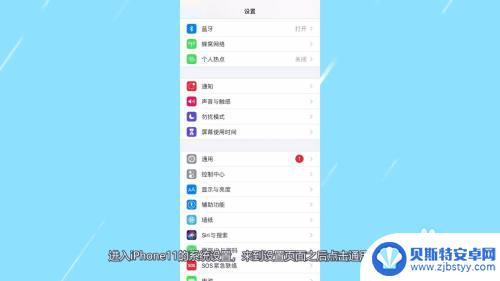
2.选择储存空间一栏
将页面切换到通用界面之后,选择页面中的iPhone储存空间。进入储存空间管理页面。

3.清空相簿垃圾缓存
来到新的页面后,找到最近删除的相簿。点击清空按钮,点击之后就可以将最近删除的相册垃圾清空。
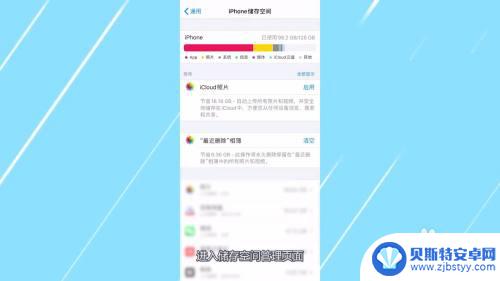
4.卸载为使用软件
选择未使用的app,选择之后。在软件详情界面里卸载并确认卸载app,这样就可以清除垃圾数据了。
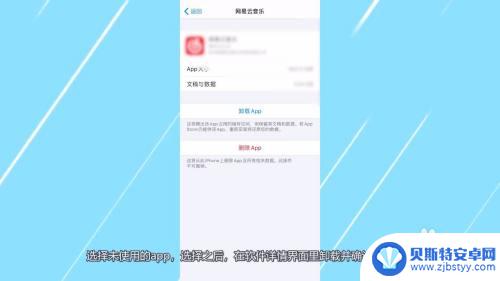
以上就是苹果11如何清除缓存垃圾的全部内容,如果你遇到这种情况,你可以根据以上操作进行解决,非常简单快速,一步到位。












